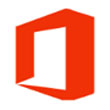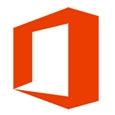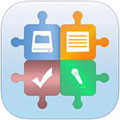Word提示配置进度怎么办
作者:本站整理 时间:2016-10-15
Office 2013:点击此处下载
Office 2013提示配置进度解决办法:
方法一:
1、同时点击WIN+R快捷键吗,这时候会弹出运行对话框,如图:
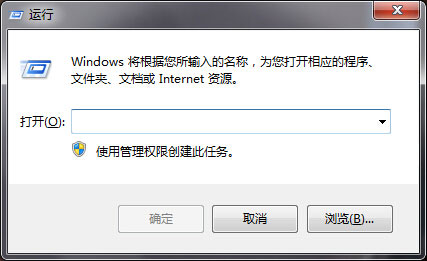
2、在输入框里面输入"reg add HKCU\Software\Microsoft\Office\12.0\Word\Options /v NoReReg /t REG_DWORD /d 1"命令符,然后点击回车键即可,再次打开就会感觉快多了,大家可以试试,这其实是最简单的方法。

方法二:
1、双击电脑C盘,接着依次打开下面的文件夹“我的电脑”—“C盘”—“Program Files\Common Files\Microsoft Shared\OFFICE12\Office Setup Controller”,在里面找到一个名为“SETUP.EXE”的应用程序,如下图:


2、找到此程序,将其重命名(随便任何大的名字都可以),这样也能够起到同样的作用,不过相比方法一来说可能显得繁琐,大家可以自行进行选择。

以上两种可以有效的取消使用word文档提示配置进度问题,希望对大家遇到的提示问题有所帮助。感谢大家对优优下载站的支持!